Använda SharePoint-innehåll för generativa svar
Generativa svarsnoder som använder SharePoint som kunskapskälla på ämnesnivå fungerar genom att para ihop din copilot med en SharePoint-URL, till exempel contoso.sharepoint.com/sites/policies. När en copilot-användare ställer en fråga och copiloten inte har något ämne som kan användas för ett svar, söker copiloten i URL:en och alla undersökvägar. Till exempel, en URL som contoso.sharepoint.com/sites innehåller även undersökvägar som contoso.sharepoint.com/sites/policies. Generativa svar sammanfattar detta innehåll till ett riktat svar.
Viktigt
Kunskapskällor som definieras i generativa svarsnoder har företräde framför kunskapskällor på copilot-nivå. Copilot-nivåkällor fungerar som reserv.
När du publicerar din copilot görs samtalen med generativa svar på uppdrag av användaren som chattar med copiloten med de autentiseringsinställningar som konfigurerats i copiloten. Som standard konfigureras copiloter som skapas i Copilot Studio och i Microsoft Teams med autentiseringsalternativet Autentisera med Microsoft, som fungerar i miljöer som Microsoft Teams, Power Apps och Microsoft 365 Copilot.
Instruktioner till hur du lägger till SharePoint som en kunskapskälla på copilot-nivå finns i Lägga till SharePoint som en kunskapskälla.
Obs
Du kan använda generativa svar med SharePoint-data i Microsoft Teams-chattar och inte kräva manuell autentisering. Om du vill använda den här metoden för en tidigare publicerad copilot konfigurerar du om copiloten så att den använder Autentisera med Microsoft och publicerar den sedan igen till Microsoft Teams. Det kan ta några timmar innan den här ändringen börjar gälla. Om en användare är mitt i en konversation och ändringen inte verkar ha någon effekt, kan användaren skriva ”börja om” i chatten för att starta om konversationen med den senaste versionen av copiloten. Dessa ändringar är nu tillgängliga för Teams 1:1-chattar mellan användaren och copiloten. De är ännu inte tillgängliga för gruppchattar eller kanalmeddelanden.
Om du vill använda manuell autentisering för copiloten finns information i Avancerade autentiseringsscenarier.
På grund av minnesbegränsningar kan generativa svar bara använda SharePoint-filer som är under 3 MB stora. Om en fil är större än 3 MB kan du överväga att dela den i flera mindre filer.
Använda SharePoint i en generativ svarsnod
Viktigt
När du använder en generativ svarsnod i ett ämne kan det uppstå ett fel i designytan och i Ämneskontrollen när Integrerad säkerhet har valts. Detta fel beror på att funktionen inte fungerar som den ska. Detta fel kommer att åtgärdas i en kommande version.
Öppna datakälla konfigurationsfönstret från en av två platser:
På noden Skapa generativa svar välj Redigera under Datakällor.
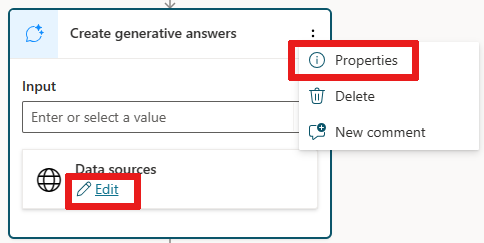
I noden Skapa generativa svar kan du också välja
...och sedan Egenskaper och välja Datakälla.
Välj alternativen Klassdata.
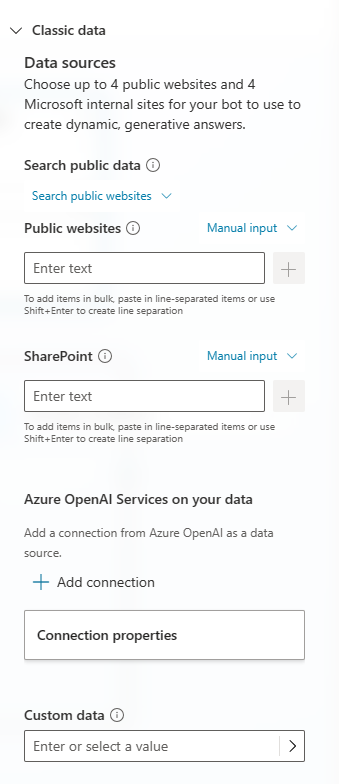
Under SharePoint i rutan Datakälla lägger du till de URL:er för SharePoint som du vill använda. Avgränsa flera URL:er med manuella radbrytningar (använd Skift + Retur).

Obs
- Vi rekommenderar att du inte tar med https:// i URL:en. Identifierade SharePoint-URL:er kommer från domänen sharepoint.com.
- Endast moderna sidor stöds.
- Innehåll från klassiska ASPX-sidor i SharePoint används inte för att skapa svar.
Välj Spara överst för att spara dina ämnesändringar.
Testa din copilot med fraser som du förväntar dig ska returnera innehåll.
Obs
Om användarkontot du använde för att logga in på powerva.microsoft.com inte har åtkomst till SharePoint-webbplatsen visas inget innehåll eller så kanske ett systemfel uppstår.
Avancerade autentiseringsscenarier
Copilot Studio förkonfigurerar som standard copiloter för att autentisera användare med hjälp av Microsoft-autentisering för att få tillgång till SharePoint-källor när de ansluter till en copilot via Microsoft Teams, Power Apps eller Microsoft 365 Copilot. Men om du måste konfigurera autentiseringen manuellt måste du följa stegen nedan för att generativa svar ska fungera med SharePoint-datakällor.
Viktigt
Om Begränsad SharePoint-sökning har aktiverats går det inte att använda SharePoint.
För att autentisera din copilot, se Autentisering.
Instruktioner till hur du skapar den Microsoft Entra ID-appregistrering som krävs finns i Konfigurera användarautentisering med Microsoft Entra ID. När du skapar den här registreringen måste du eller administratören ange omfattningarna
Sites.Read.All,Files.Read.Alli Microsoft Entra ID-appregistreringen.Om du väljer Ingen autentisering anger du att din copilot inte hämtar information från SharePoint.
När du konfigurerar autentisering styr omfattningen användaråtkomsten. Ange
Sites.Read.All,Files.Read.Alli omfattningsfältet nära de befintligaprofile- ochopenid-värdena i Copilot Studio. Dessa omfattningar ger inte användarna ökade behörigheter när de använder copilot, men tillåter deras tillåtna innehåll från SharePoint-webbplatsen som konfigurerats för generativa svar.Den här konfigurationen gäller bara för generativa svar och inte Power Platform-anslutningsprogram.